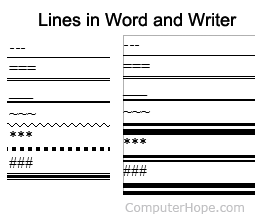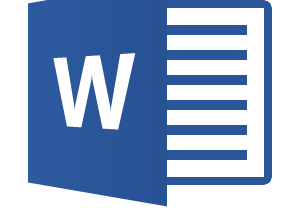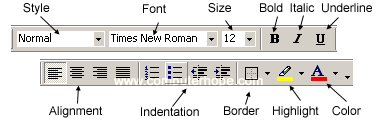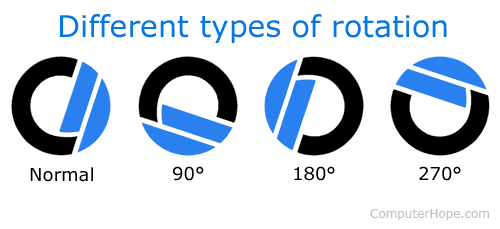
Mise à jour : 08/31/2020 par Lojiciels.com
Lorsque vous insérez une image ou une photo dans un document OpenOffice Writer, vous avez uniquement la possibilité de retourner cette image horizontalement ou verticalement. Il n’y a pas d’option dans OpenOffice Writer pour faire pivoter l’image dans un document.
Si vous avez besoin de faire pivoter une image de 90 degrés, nous vous suggérons d’utiliser un éditeur d’images. Ensuite, enregistrez l’image pour l’écraser avec la nouvelle rotation. Ou bien, enregistrez l’image pivotée dans un nouveau fichier.
Nous ne recommandons pas d’utiliser OpenOffice Draw pour faire pivoter une image. Utilisez plutôt tout autre éditeur d’images capable de modifier les fichiers d’images. Même MSPaint dans Windows est une meilleure option.
Pourquoi l’image semble-t-elle correcte, mais lorsqu’elle est insérée, n’est-elle pas tournée ?
Malheureusement, OpenOffice Writer ne peut pas détecter toutes les formes de rotation ou d’orientation. L’image tournée peut sembler correcte lorsqu’elle est visualisée ailleurs (par exemple, dans l’explorateur Windows), mais lorsqu’elle est insérée dans un document Writer, elle peut sembler tournée. Pour résoudre ce problème, ouvrez l’image dans un éditeur d’images, faites-la pivoter et enregistrez-la dans un nouveau fichier. Une fois enregistré, il sera correct lorsqu’il sera inséré dans un document.